¿Has usado Unitronics' Remote Operator para iOS? Comparte tu experiencia y ayuda a otros usuarios.
Descripción del desarrollador
By Unitronics
¿Has usado Unitronics' Remote Operator para iOS? Comparte tu experiencia y ayuda a otros usuarios.
Explorar más
UTS White Pages
Gratuito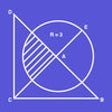
iGeoBoard
De pagohiTask - Team Task Management
GratuitoSurface Level - Angle and slope measure tool
GratuitoCalendars 5 - Event and Task Manager with Google Calendar Sync
De pago
Write for Dropbox and iCloud
Gratuito
Therefore
Gratuito
gTalk Home
Gratuito1Writer - Note taking, writing app
De pago
One Clock
GratuitoPie Chart 3D
De pagoAutodesk BIM 360 Field
Gratuito